

Adımla ve Tekrarla şeklinde yazdırma, operatörün bir karelaj belirlemesine ve çok sayıda kopya yazdırmak için karelajın her bir karesine/hücresine bir görsel yerleştirmesine imkan sağlar. Operatör, istenilen sıra ve sütun sayısını, gereken kopya sayısını ve karelajın her bir karesi içine yerleştirilen görsel kopyasını seçer. Eğer görsel sayısının sığabileceği yeterli kare sayısı yoksa, yazıcı yeni medyanın yerleştirilmesini bekler, daha sonra işe devam eder. İşin bir sonraki bölümü, karelajın en üst sırasından başlar ve istenilen kopya sayısı elde edilene kadar aşağı doğru yazdırır.
Adımla ve tekrarla şeklinde yazdırma ayrıca Rulo Medya seçeneği için ayarlanmış baskılar için de mümkündür. Bu durumda karelaj ayrıca Ön İzlemede gösterilir ve karelajın her iki tarafında yeterli alan varsa, kağıdın ortasına yerleştirilir. Karelajın boyu ve kopya sayısı için yeterli alan yoksa, iş medya boyunca devam ettirilir ve sol sütunun konumundan yeniden başlatılır. İş, ayarlanan sayıda kopya yazdırılana kadar bu şekilde devam eder.
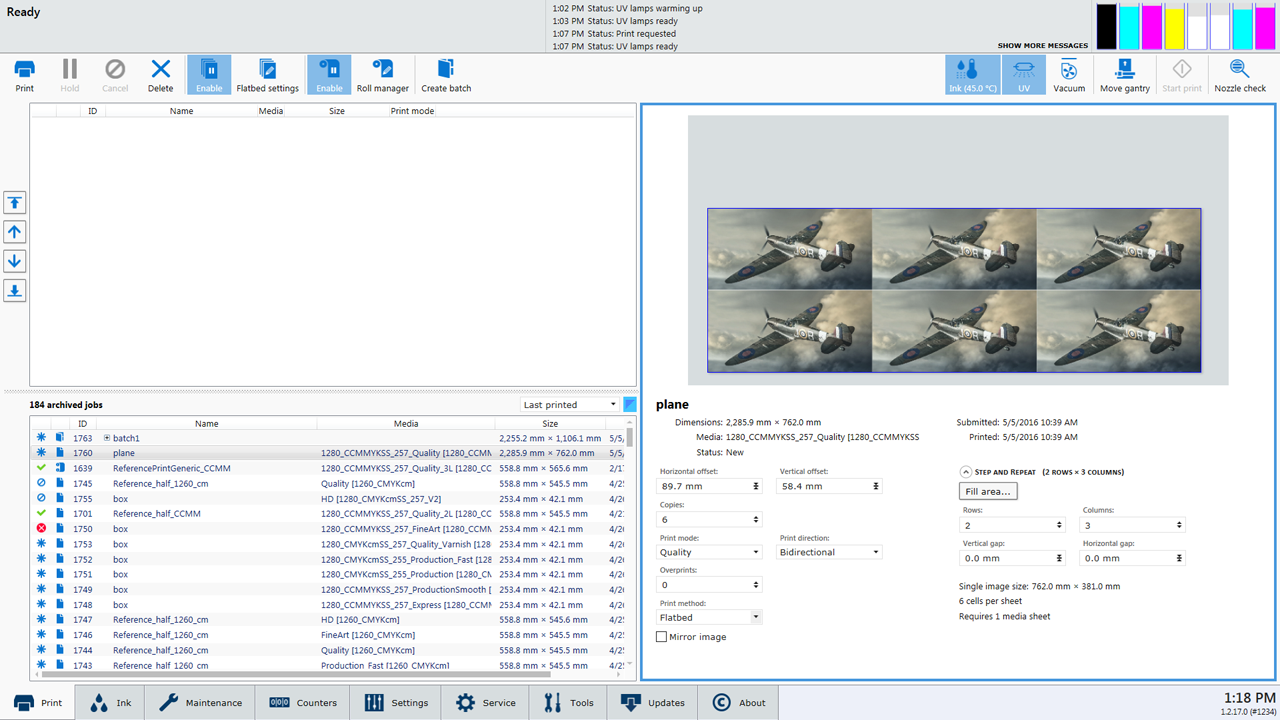
Ayrıca karelajın otomatik olarak görsel boyutlarına, medya boyutuna ve kopya sayısına göre oluşturulması için Alanı doldur... düğmesine tıklayabilirsiniz. Bu metodu kullanacaksanız, önce kopya sayısını belirtmeniz gerekir.
Ayrıca medya üzerin sığamayacak kadar fazla sütun ve satır girerseniz, alanlar önceki sayısına geri döner ve problemi bildirmek için kırmızı renge döner. Görselin medya üzerine sığmasına imkan sağlayacak rakamları yeniden girin.
Ön İzleme alanında karelajın görsel bir temsilini göreceksiniz ve buradan istemiş olduğunuz kopya sayısının medya üzerine nasıl sığdırılacağına dair bir fikir edineceksiniz. Eğer kopya sayısı medya boyunu aşıyorsa, Adımla ve Tekrarla alanının taban kısmında kaç sayfa gerektiği görüntülenir.

Eğer iş için birden fazla parça medya gerekiyorsa, taşıyıcı park konumuna geri dönecek ve yazdırmaya devam etmeden önce yeni medyayı yerleştirmenizi, medya yüksekliğini onaylamanızı ve Yazdırmayı başlat sembolünü seçmenizi bekleeycektir.